
Alinhamento da cabeça de impressão
Ajuste a posição da cabeça de impressão se as cores não estiverem alinhadas nos resultados de impressão, etc.
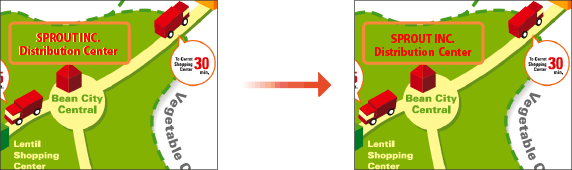
Prepare o seguinte papel.
Papel comum (pode-se usar reciclado)
Tamanho: recomenda-se A3, 11x17, LTR ou A4
A3 ou 11x17.
A3 ou 11x17.
Folhas: 1
Papel limpo e branco na frente e no verso
1
Carregue papel na gaveta para papel ou na bandeja multiuso.
Defina também as configurações do papel. Carregando papel
2
Selecione <Menu (Menu)> na tela Início (Home). Tela Início (Home)
3
Selecione <Ajuste/Manutenção (Adjustment/Maintenance)>  <Ajustar Qualidade da Imagem (Adjust Image Quality)>.
<Ajustar Qualidade da Imagem (Adjust Image Quality)>.
 <Ajustar Qualidade da Imagem (Adjust Image Quality)>.
<Ajustar Qualidade da Imagem (Adjust Image Quality)>.4
Selecione <Alinhamento da cabeça de impressão (Print Head Alignment)>.
5
Verifique se o tipo e o tamanho de papel exibidos na tela estão carregados na máquina e pressione <Próxima (Next)>.
6
Confirme o procedimento e selecione <Iniciar (Start)>.
Uma imagem de ajuste é impressa.
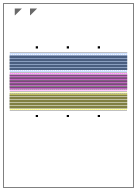
7
Abra o alimentador depois que a tela exibida durante a impressão desaparecer.
8
Coloque a imagem de ajuste na placa de vidro.
Coloque a imagem de ajuste com o lado impresso para baixo e com a marca  no canto esquerdo superior da máquina.
no canto esquerdo superior da máquina.
 no canto esquerdo superior da máquina.
no canto esquerdo superior da máquina.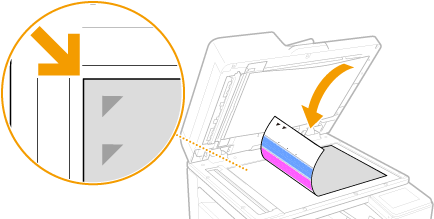
9
Feche o alimentador delicadamente.
10
Selecione <Iniciar Digital. (Start Scanning)>.
A imagem de ajuste colocada é digitalizada e o posicionamento é ajustado para os ejetores da cabeça de impressão.
11
Quando aparece uma mensagem notificando que o ajuste foi concluído, abra o alimentador e remova a imagem de ajuste.
12
Feche o alimentador delicadamente.
 |
Se <Não foi possível executar a correção. (Could not perform correction.)> for exibidoO papel exibido na etapa 5 está carregado na fonte de papel?
A imagem de ajuste está sobre o vidro com o lado impresso para baixo e com a marca
 no canto esquerdo superior da máquina? no canto esquerdo superior da máquina? |